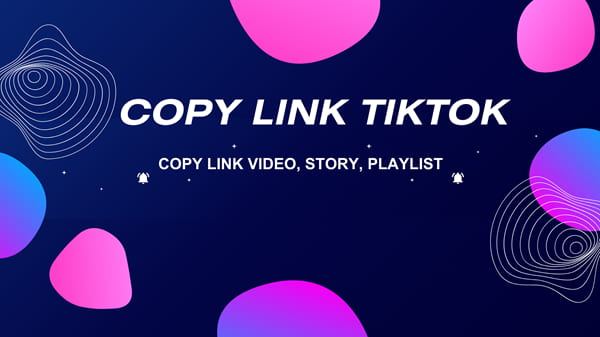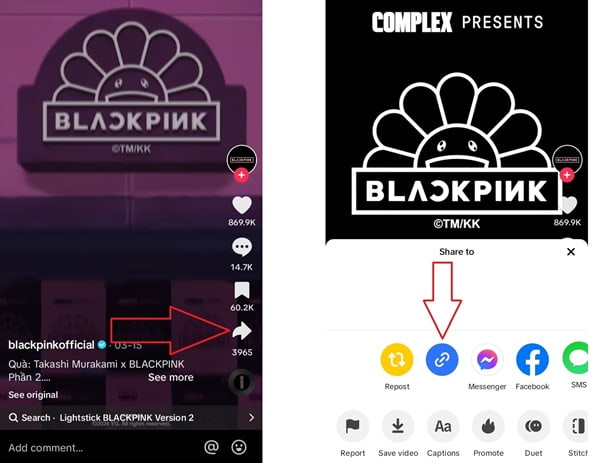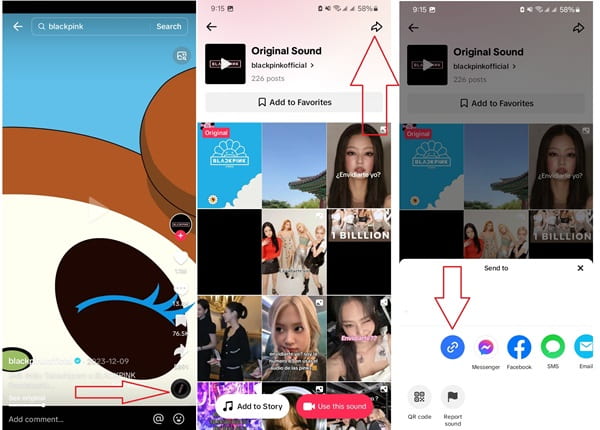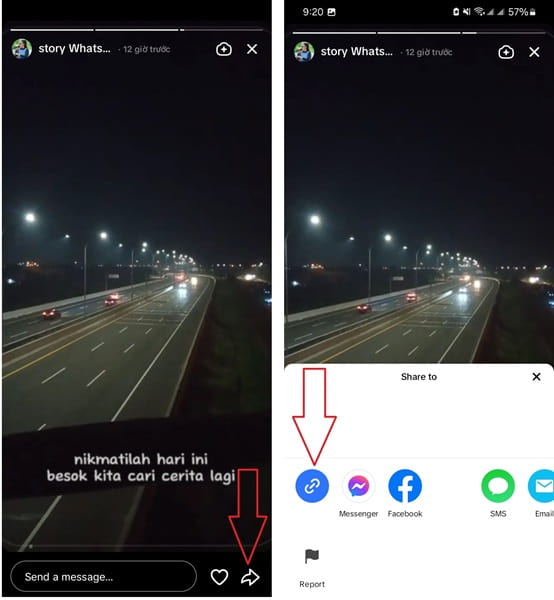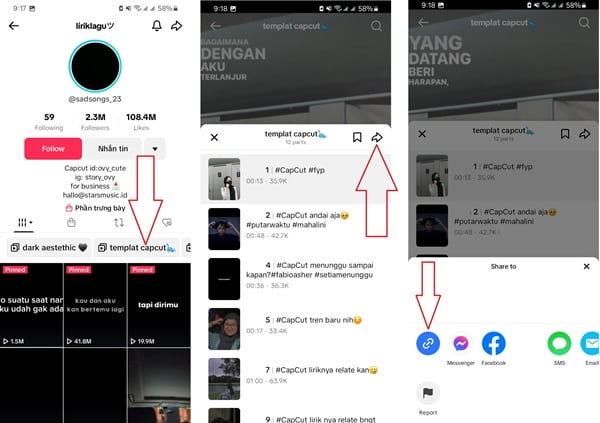So kopieren Sie einen Tiktok-Link (Video, Story, Musik, Playlist ...)
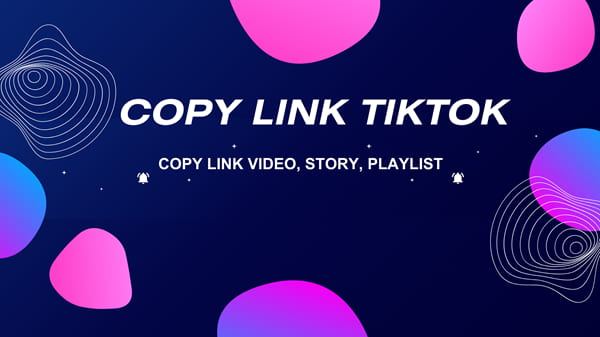
- Lass uns mal ehrlich sein – nichts ist so schön, wie die neuesten TikTok-Perlen mit deiner Crew zu teilen. Egal ob es ein urkomisches Video, ein Ohrwurm-Sound, eine packende Story, eine feurige Playlist oder ein Account ist, von dem du einfach nicht genug bekommen kannst, TikTok hat es kinderleicht gemacht, die Freude über Plattformen wie Facebook, WhatsApp, E-Mail, Telegram und viele mehr zu verbreiten. Also, schnall dich an und mache dich bereit, die Kunst zu meistern, diese begehrten TikTok-Links wie ein Profi mit Hilfe von TiktokSSS zu kopieren und zu teilen!
- In diesem Leitfaden von TiktokSSS.net zeige ich dir, wie du ganz einfach Links für TikTok-Videos, -Sounds, -Storys, -Playlists, persönliche Accounts und Hashtags kopieren kannst. Aber das ist noch nicht alles – ich zeige dir auch, wie du diese Links nahtlos in verschiedenen sozialen Medien teilen kannst, damit deine Freunde und Familie immer auf dem Laufenden sind.
So kopierst du Video-Links auf TikTok
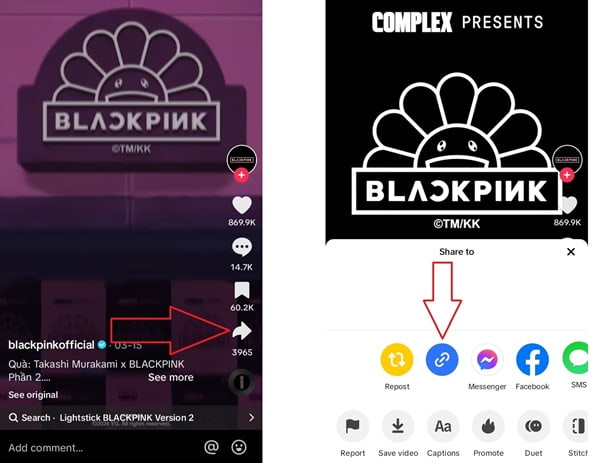
- Schritt 1: Öffne die TikTok-App und finde das Video, das du teilen möchtest.
- Schritt 2: Tippe auf das Teilen-Symbol (drei Punkte) in der rechten unteren Ecke des Videos.
- Schritt 3: Wähle aus dem erscheinenden Menü "Link kopieren".
- Schritt 4: Du siehst eine Benachrichtigung "Link kopiert", die anzeigt, dass du den Video-Link erfolgreich kopiert hast.
- Schritt 5: Jetzt kannst du diesen Link überall einfügen, wo du ihn teilen möchtest, wie z.B. in Messaging-Apps, E-Mails oder Kommentaren.
So kopierst du Sound-Links auf TikTok!
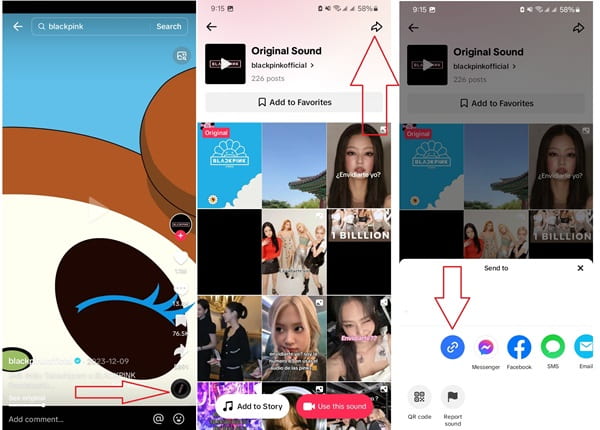
- Schritt 1: Finde ein Video, das den Sound enthält, den du teilen möchtest.
- Schritt 2: Tippe auf den Sound-Namen, der in der linken unteren Ecke des Videos angezeigt wird.
- Schritt 3: Tippe im Sound-Interface auf das Teilen-Symbol in der rechten oberen Ecke.
- Schritt 4: Wähle "Link kopieren", um den Sound-Link zu kopieren.
- Schritt 5: Du siehst eine Benachrichtigung "Link kopiert", die bestätigt, dass du den Sound-Link erfolgreich kopiert hast. ("Tiktok-Sound-Downloader")
So kopierst du TikTok-Story-Links
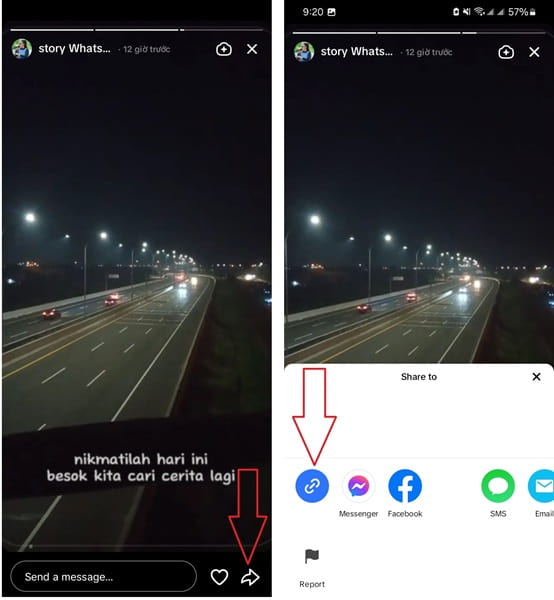
- Schritt 1: Navigiere zu der Story, die du teilen möchtest.
- Schritt 2: Tippe auf das Drei-Punkte-Symbol in der rechten oberen Ecke der Story.
- Schritt 3: Wähle "Story teilen".
- Schritt 4: Wähle aus dem Menü "Link kopieren".
- Schritt 5: Eine Benachrichtigung "Link kopiert" erscheint und zeigt an, dass du den TikTok-Story-Link erfolgreich kopiert hast.
So kopierst du Playlist-Links auf TikTok
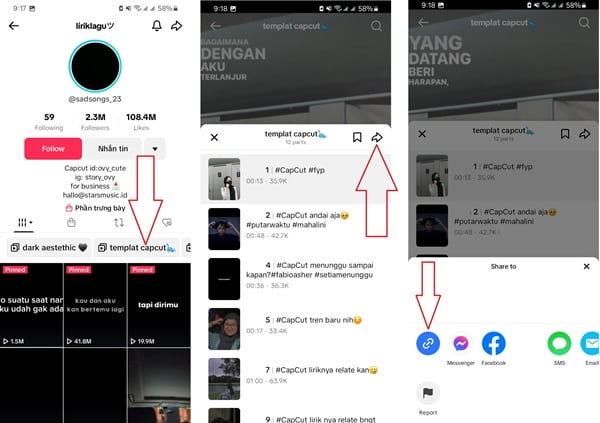
- Schritt 1: Navigiere zu der Story, die du teilen möchtest.
- Schritt 2: Tippe auf das Drei-Punkte-Symbol in der rechten oberen Ecke der Story.
- Schritt 3: Wähle "Story teilen".
- Schritt 4: Wähle aus dem Menü "Link kopieren".
- Schritt 5: Eine Benachrichtigung "Link kopiert" erscheint und zeigt an, dass du den TikTok-Story-Link erfolgreich kopiert hast.